Иахоо! више не подржава званични Иахоо! Маил апликација за Виндовс 10. Заправо, Иахоо! Апликација Маил уклоњена је из Виндовс продавнице. Корисници који су већ инсталирали Иахоо! Апликација Маил на Виндовс 10 не може проверити своје е-поруке користећи прекинути Иахоо! Маил апликација за Виндовс 10.
Иахоо! Корисници маил налога који користе рачунар са Виндовс 10 морају да користе или веб прегледач или незванични клијент е-поште да би проверили е-пошту. Срећом, стандардна Виндовс 10 Маил апликација подржава Иахоо! И маил. Може се додати Иахоо! Маил рачун у апликацију Виндовс 10 Маил с неколико кликова.
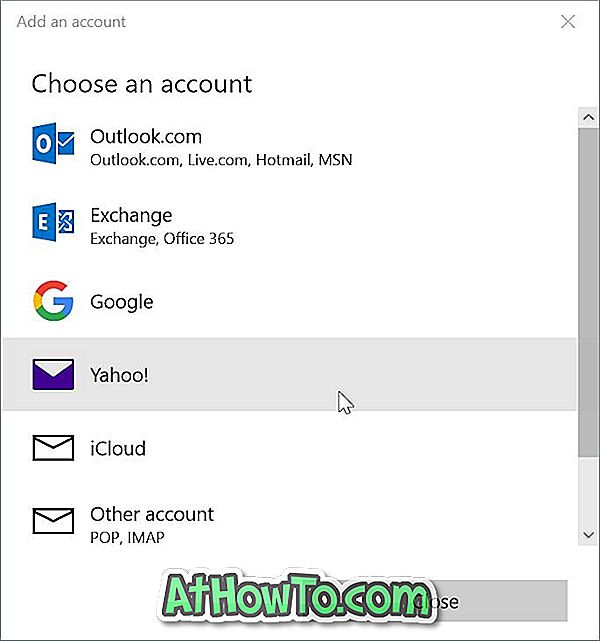
Пратите упутства у наставку да бисте додали Иахоо! Рачун за пошту у апликацији Виндовс 10 Маил.
Додај Иахоо! Маил то Виндовс 10 апликација за пошту
Корак 1: Покрените апликацију Пошта. Кликните на икону Сеттингс (геар) у доњем левом окну да бисте отворили поставке.
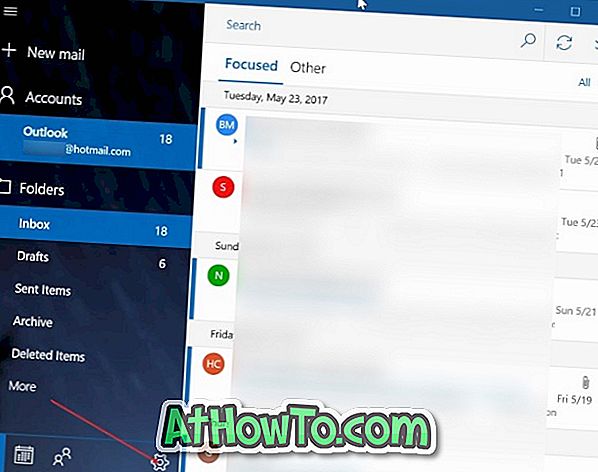
Корак 2: Кликните Управљај рачунима .
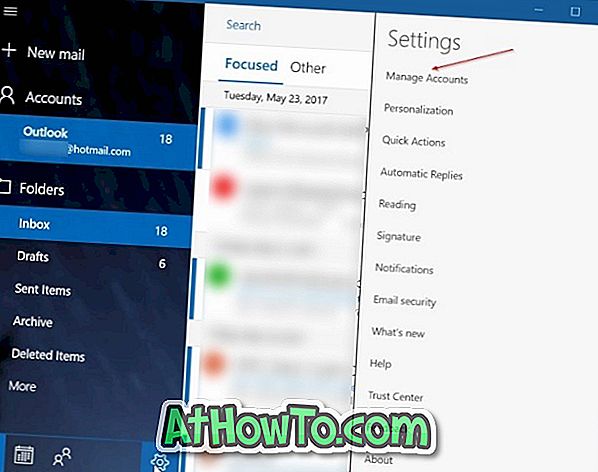
Корак 3: Кликните Додај налог . Ова акција ће отворити страницу са свим најбољим вебмаил провајдерима, укључујући Иахоо !.
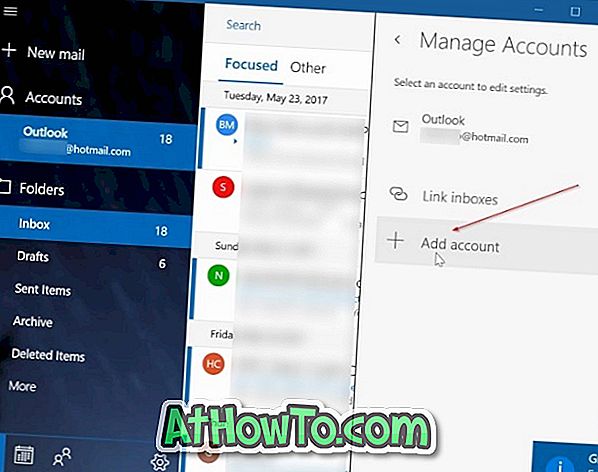
Корак 4: Кликните на Иахоо! опција. Сада би требало да видите Иахоо! Страница за пријаву поште.

Корак 5: Упишите Иахоо! Е-маил адреса е-поште. Кликните на дугме Даље .

Корак 6: Затим унесите Иахоо! Лозинка рачуна за пошту. Кликните на дугме Пријава .
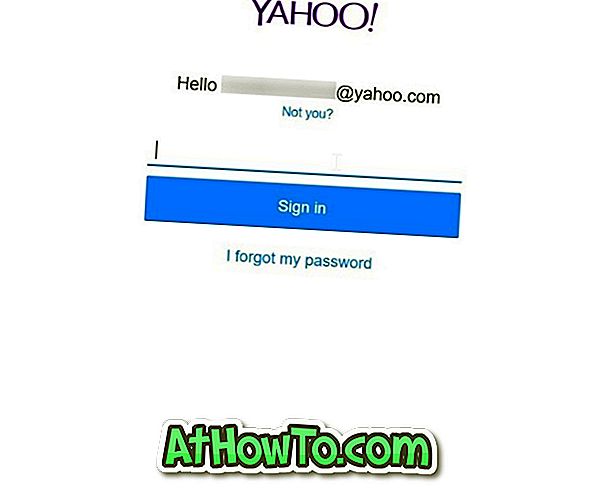
Корак 7: Ако сте омогућили верификацију у два корака за свој Иахоо! на рачуну, видећете следећи екран на коме можете да изаберете метод за верификацију налога. Изаберите један од метода, кликните Потврди да бисте примили контролни код. Унесите код који сте примили на телефону или е-пошти да бисте довршили верификацију.


Корак 8: Када видите следећу страницу, кликните на дугме Прихвати да бисте дозволили апликацији Пошта да приступи вашем Иахоо! контакте, профиле и календар.
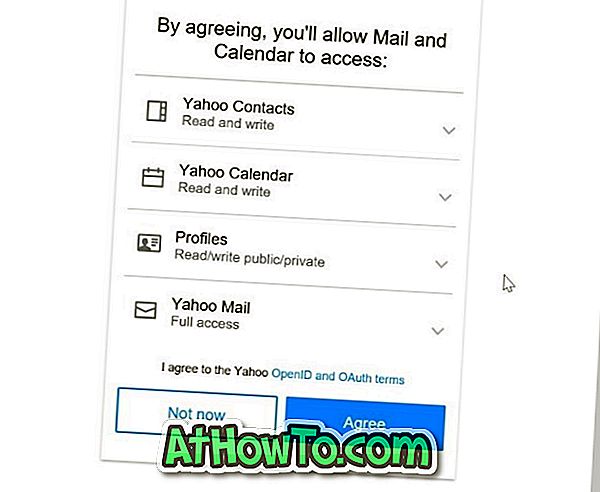
Корак 9: Ако видите следећи екран са „Нека Виндовс запамти ваше име за пријављивање и лозинку тако да не морате“, кликните на дугме Да . То је то!
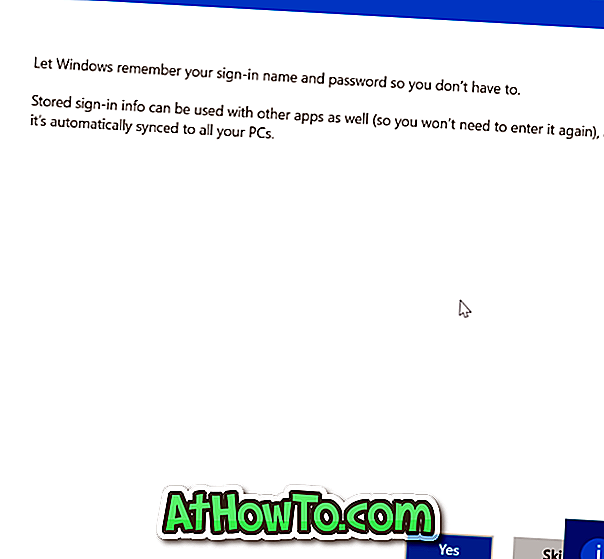
Сада би требало да видите “Све је готово! Ваш налог је успешно постављен “порука. Кликните на дугме Готово .
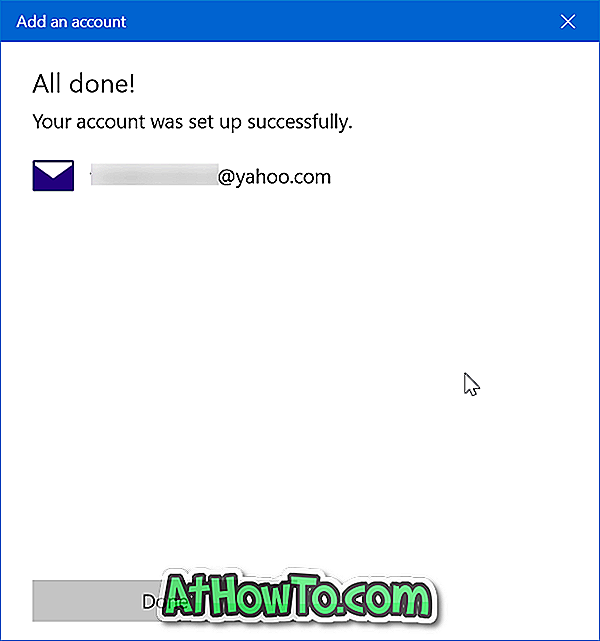
Апликација Маил ће почети да синхронизује ваше е-поруке.
Такође погледајте како додати Гмаил налог у Виндовс 10 Маил апликацију.













